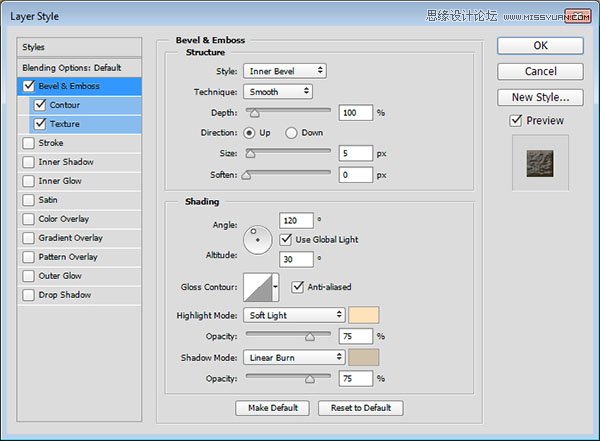Photoshop�����������ɳ̲д�ֵ�Ч���̳�
����
��3��
˫�������Ƶ��Ǹ�����ͼ�㣬Ӧ������ͼ����ʽ��
��ʽ: �������
����: ��
��С: 70
ѡ���������
��Ӱģʽ - ������: 100%
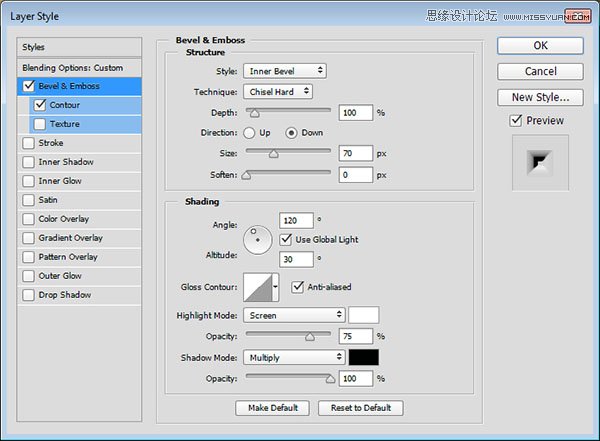
��4��
�ȸ��� : ��ͼ
ѡ���������
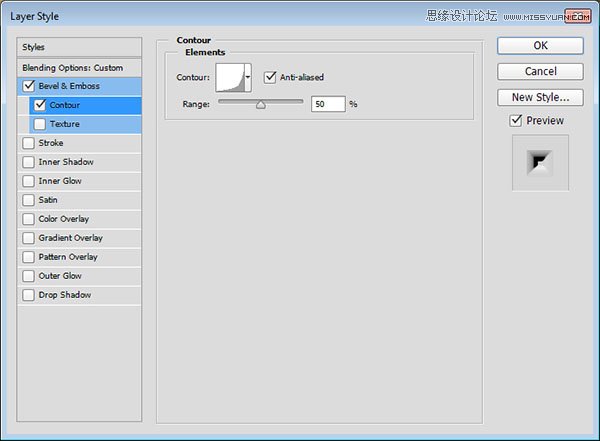
��5��
�����ͻ������ı��������״��

5. �������Ե���ʲ����
��1��
�Ҽ�������������ͼ�㣬��ѡ������·����������ͼ�㶥���½�һ��ͼ�㣬��������Ϊ1��Ȼ��ѡ�ʹ��ߡ�
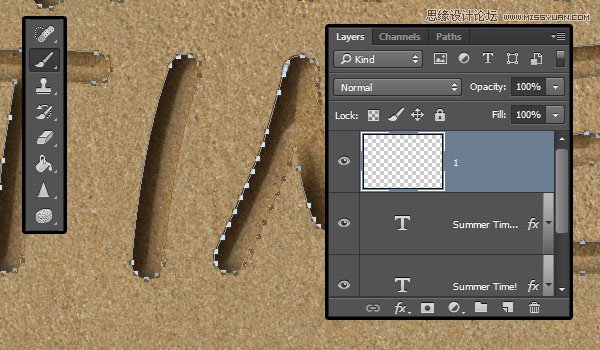
��2��
�������(���� > ����)��ѡһ��ӲԲ��ˢ��Ȼ����������ʾ�����ã�
���ʱʼ���״
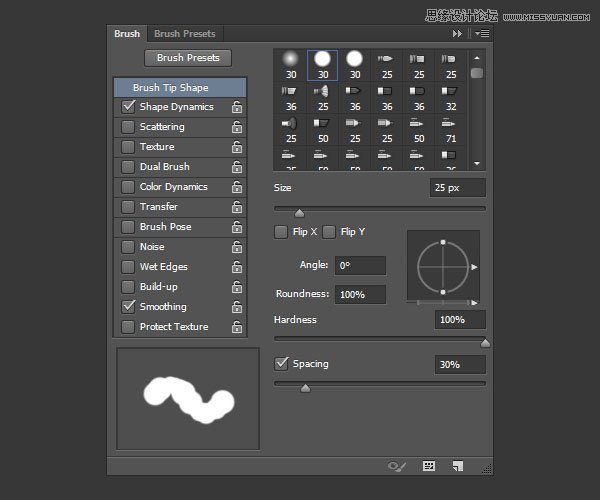
��3��
��״��̬
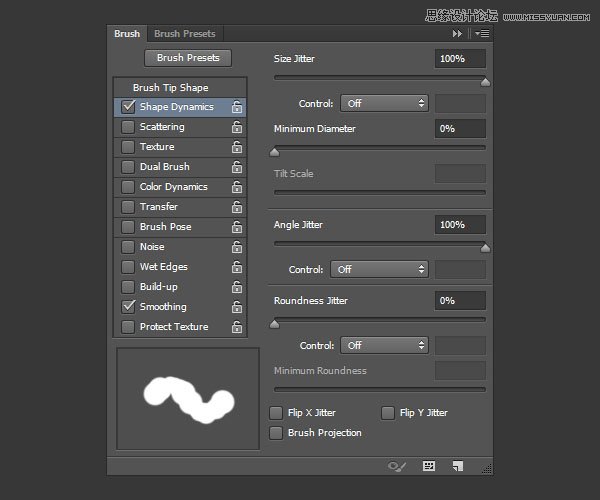
��4��
ʹ��ֱ��ѡ��(A)�� �Ҽ�����·����Ȼ��ѡ�����·����
�ӹ��������˵���ѡ�ʣ�������ȷ����Ȼ���»س����뿪����·����

6. �ı�Ե�����
��1��
Ctrl+�������ͼ��(ͼ��1)������ͼ�Դ���ѡ����
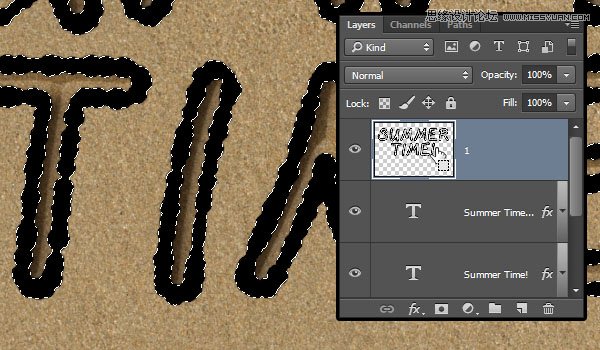
��2��
��ѡ�� > �� > ����������3��
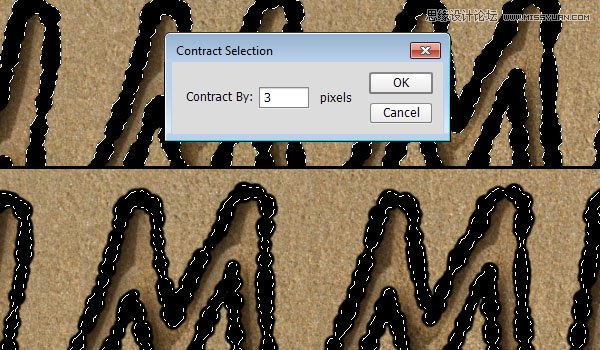
��3��
Go to ѡ�� > �� > ������2��
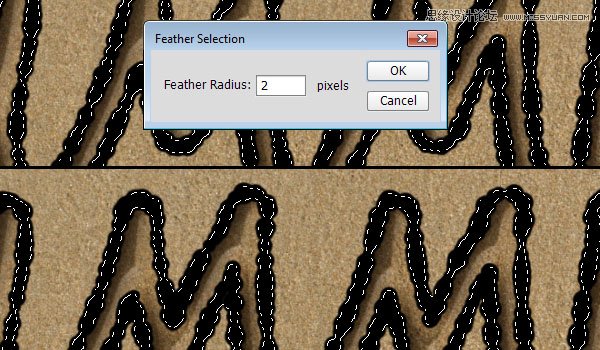
��4��
���ͼ���Աߵ��۾��������ͼ�㣬Ȼ��ѡ������ͼ�㡣
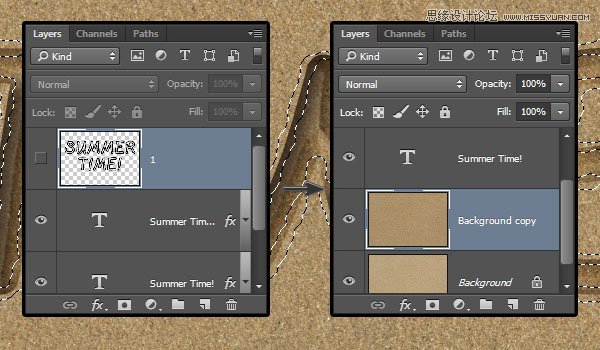
��5��
��Command/Ctrl+J����ѡ������ͼ�㡣Ĭ�ϵĻ��������ͼ�� 1����ͼ�� 1�ϵ�����ͼ������档
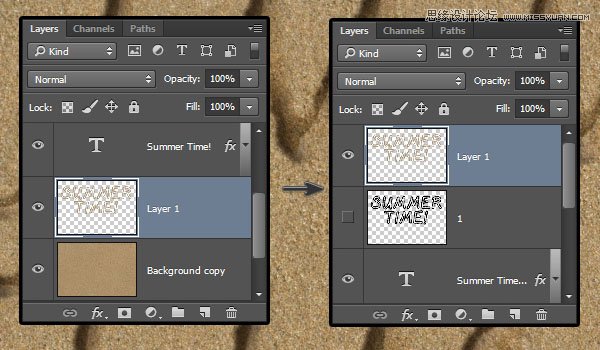
7. �����ͼ����ʽ
˫�� ͼ�� 1 ��Ӧ������ ͼ����ʽ:
��1��
ѡ�� �������
�߹�ģʽ: ���
��ɫ: #ffe1ba
��Ӱģʽ: ���Լ���
��ɫ: #d0c1ab